Jak dodawać i zmieniać kontrolę treści w programie Word
Kontrola zawartości(Content Controls) w programie Microsoft Word(Microsoft Word) to świetny sposób na zautomatyzowanie tworzenia dokumentów. Pomaga również w uporządkowaniu treści. Te i wiele innych funkcji sprawia, że elementy sterujące zawartością są łatwe do zrozumienia i używania. Zobaczmy więc, jak dodawać i zmieniać kontrolki zawartości w programie Word(Word) .
Dodaj(Add) i zmień kontrolę treści(Content Controls) w programie Word(Word)
Kontrolki zawartości znajdują zastosowanie głównie w tworzeniu szablonów i formularzy, ponieważ zapewniają elastyczność w rozmieszczaniu zawartości. Ponadto, w zależności od preferencji, możesz uniemożliwić ich edycję lub usunięcie. Oto jak!
- Kliknij Plik w programie Word.
- Przewiń w dół do opcji.
- Wybierz Dostosuj wstążkę.
- Wybierz pole Deweloper.
- Kliknij OK.
- Aby dodać kontrolkę zawartości(Content) , kliknij pole Kontrola zawartości tekstu sformatowanego(Rich Text Content Control) .
- Umieść pudełko w odpowiednim miejscu, wybierz Właściwości(Properties) .
- Dodaj informacje ogólne.
- Zmień uprawnienia do blokowania.
Jak edytować kontrolę zawartości tekstu sformatowanego(Rich Text Content Control) ?
Przed kontynuowaniem czynności edytowania lub sterowania zawartością tekstu sformatowanego(Rich Text Content Control ) w programie Word(Word) musisz dodać kartę Deweloper(Developer) do menu Wstążki(Ribbon) w programie Word(Word) .
W tym celu kliknij kartę Plik(File) w menu Wstążki(Ribbon) i wybierz Opcje(Options) .
Po otwarciu okna Opcje przejdź do opcji (Options)Dostosuj Wstążkę(Customize Ribbon) .
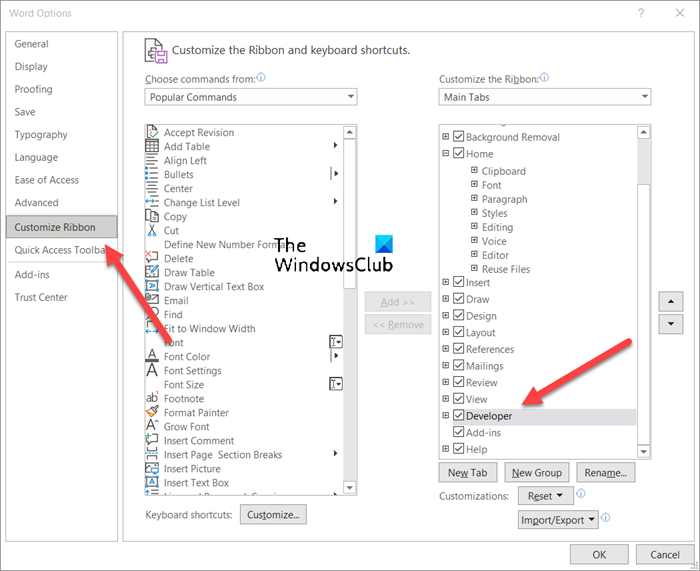
Tutaj wybierz pole Deweloper(Developer) i naciśnij przycisk OK, jak pokazano na powyższym obrazku.
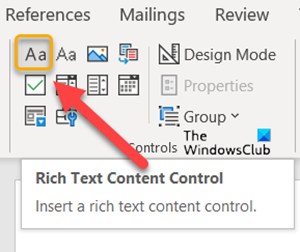
Następnie, aby dodać kontrolkę zawartości(Content) , kliknij pole Kontrola zawartości tekstu sformatowanego(Rich Text Content Control) .
Umieść pudełko w odpowiednim miejscu, aby utworzyć szablon.
Następnie wybierz Właściwości(Properties) w bloku Sterowania .(Controls )
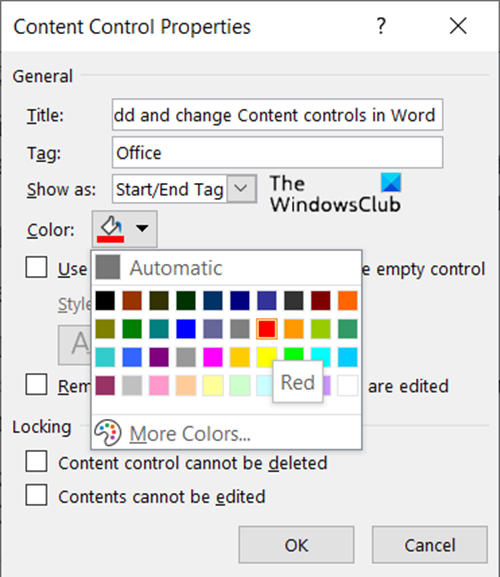
Dodaj(Add) opis, taki jak tytuł pudełka, tagi, których chcesz użyć, kolor pudełka itp.
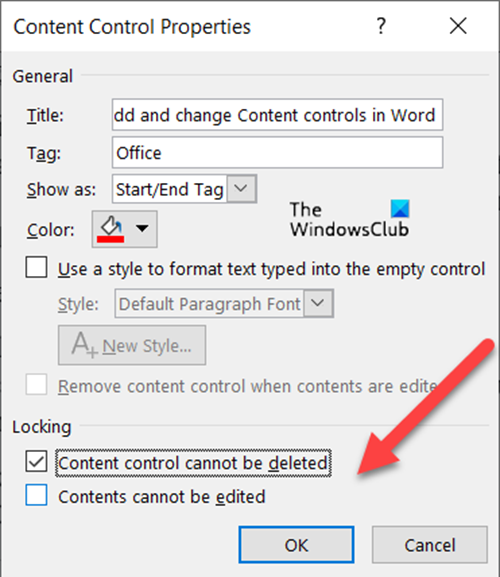
Możesz także zmienić kontrolki zawartości(Content) , zmieniając uprawnienia do blokowania (edytując je lub usuwając), zaznaczając/odznaczając następujące pola.
- Kontrolki zawartości nie mogą być usunięte.
- Kontrolki zawartości nie mogą być edytowane.
Podobnie możesz utworzyć listę rozwijaną za pomocą elementów sterujących zawartością(Drop-down List via Content controls) .
Jak usunąć kontrolę zawartości w programie Word(Word) ?
Jeśli chcesz usunąć lub usunąć kontrolki zawartości w (Content)programie Word(Word) :
- Press Ctrl+A , aby zaznaczyć cały dokument.
- Następnie kliknij prawym przyciskiem myszy widoczną kontrolkę zawartości.
- Teraz w menu kontekstowym, które pojawi się na ekranie komputera, kliknij Usuń kontrolę treści(Remove Content Control) .
Co to jest formant Rich Text Content ?
Blok tekstu sformatowanego, który można sformatować, reprezentuje kontrolkę Zawartość tekstu sformatowanego. (Text Content)Tak więc w tej kategorii można umieścić cały niestandardowy tekst sformatowany, taki jak obrazy, tabele i inne tego typu elementy.
Hope it helps!
Related posts
Jak korzystać z sugestii przepisywania w aplikacji Word dla sieci Web
Excel, Word lub PowerPoint nie mogły się ostatnio uruchomić
Jak stworzyć broszurę lub książkę w programie Microsoft Word
Jak wyłączyć znaki akapitu w programie Microsoft Word
Najlepsze szablony faktur dla Word Online do tworzenia faktur biznesowych za darmo
Jak importować style z jednego dokumentu do drugiego w programie Word
Konwertuj dokumenty Word na JPG za pomocą programu Batch Word to JPG Converter
Jak wyszukiwać szablony online w programie Microsoft Word
Jak porównać dwa dokumenty Worda i podkreślić różnice
Jak rysować w programie Microsoft Word za pomocą narzędzi Tablica rysowania
Dodaj, zmień, usuń autora z właściwości autora w dokumencie pakietu Office
Dokumenty Word otwierają się w WordPad zamiast w Word
Jak utworzyć listę rozwijaną w programie Word
Napraw błąd, zakładka niezdefiniowana w programie Microsoft Word
Jak dodawać, usuwać lub wstawiać numery stron w programie Word
Zwiększ liczbę ostatnio używanych plików w programach Word, Excel, PowerPoint
Jak przekonwertować tabelę na tekst i tekst na tabelę w programie Word
Napraw żółty trójkąt za pomocą wykrzyknika w programie Excel lub Word
Jak wstawić tekst do kształtu w programie Word
Jak zrobić ulotkę w Microsoft Word
